h3c Mini系列各个款型无线AP的以太网口是百兆还是千兆? 千兆:NW8321C、A31、A51,A60-G、A60、A51-E、A51、A61-E 百兆:A20、A20-G、A21、A50、A20-E、A21、A21-E Mini各管理器和网关的接口规格? M2......
2022-08-12 202 无线路由器
1、在浏览器中输入melogin.cn——>在跳转页面中输入“登录密码”,登录到MW316R路由器的设置界面。
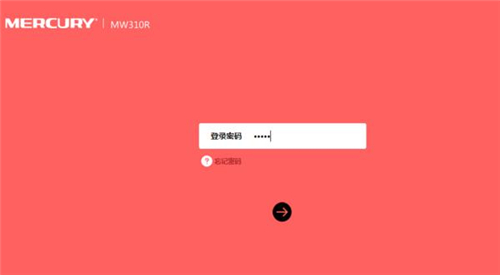
2、点击“高级设置”,打开水星MW316R路由器的“高级设置”选项。

3、点击“无线设置”——>“WDS无线桥接”,打开MW316R路由器的“WDS无线桥接”选项。
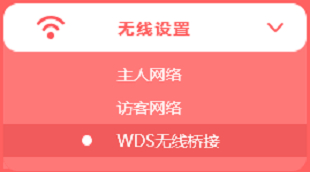
4、设置MW316R路由器桥接无线信号
(1)扫描无线信号,点击“下一步”
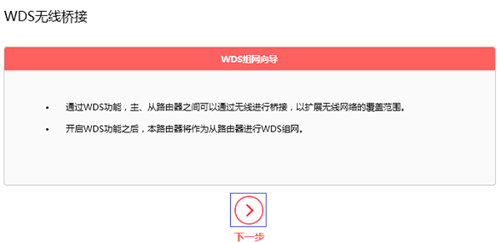
(2)、此时水星MW316R路由器会自动扫描附近的无线信号,请在结果中找到主路由器的无线信号(本例中是:zhangsan),然后点击“选择”。
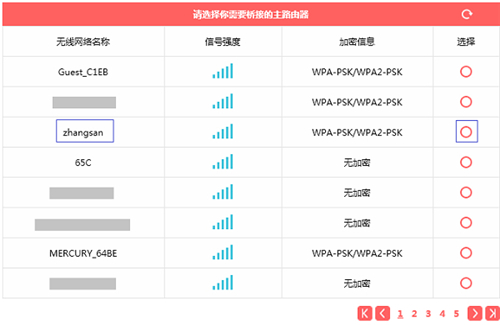
(3)、输入主路由器的无线密码,点击“下一步”。
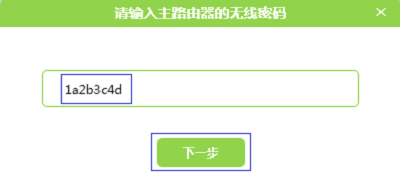
(4)、设置MW316R的无线参数,设置“无线名称”、“无线密码”——>点击“下一步”。
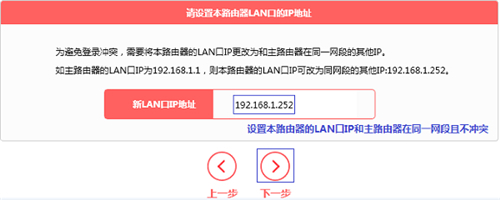
5、修改水星MW316R的LAN口IP地址
(1)、在“新的LAN口IP地址”后面,填写新的IP地址——>然后点击“下一步”。
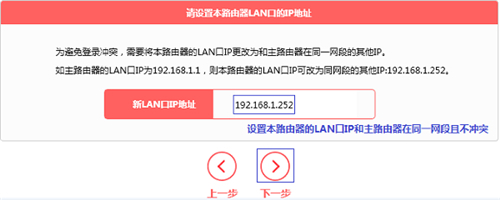
修改原则:
如果主路由器的IP地址是:192.168.1.1;则MW316R的LAN口IP地址,修改为:192.168.1.252
如果主路由器的IP地址是:192.168.0.1;则MW316R的LAN口IP地址,修改为:192.168.0.252
如果主路由器的IP地址是:192.168.2.1;则MW316R的LAN口IP地址,修改为:192.168.2.252
重要说明:
修改MW316R的LAN口IP地址后,需要在浏览器中输入修改后的IP地址,才能重新打开MW316R的设置界面。本例中需要输入192.168.1.252,才能重新登录到水星MW316R的设置界面了。
(2)、点击“完成”。
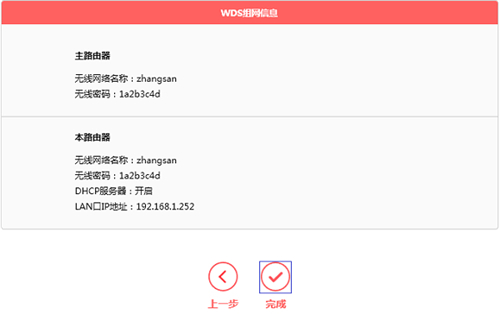
6、检查无线桥接设置是否成功,在“WDS无线桥接”选项处,查看WDS的状态,如果显示:已连接,如下图所示。说明水星MW316R V2.0路由器无线桥接设置成功。
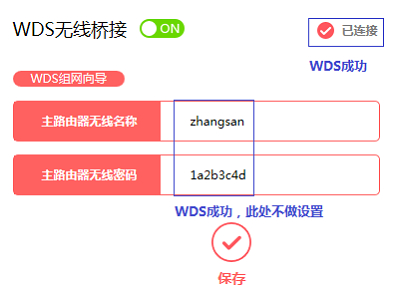
7、关闭DHCP服务器,点击“网络参数”——>“DHCP服务器”,然后点击关闭。
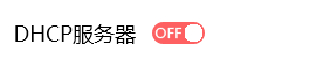
相关文章

h3c Mini系列各个款型无线AP的以太网口是百兆还是千兆? 千兆:NW8321C、A31、A51,A60-G、A60、A51-E、A51、A61-E 百兆:A20、A20-G、A21、A50、A20-E、A21、A21-E Mini各管理器和网关的接口规格? M2......
2022-08-12 202 无线路由器

在路由器设置的过程中很多网友反映192.168.1.1打不开,不知道自己的电脑路由器ip地址是192.168.1.1还是192.168.0.1,最近隔壁公司的磊哥也遇上了该问题,连接好路由器后访问192.168.1.1出现该......
2016-11-09 201 路由器ip地址
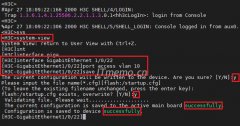
H3C交换机、路由器、防火墙、行为管理等网络设备如何将接口划分Vlan?H3C怎么将某个接口或端口加入Vlan?下面小编就给大家制作分享h3c端口加入vlan图文教程,还不会的同学赶快来学习......
2022-08-20 220 路由器教程

华三h3c路由器怎么样?h3c路由器好用吗?下面以多年的电脑、网络维护经验给大家评测下H3C品牌路由器好不好! 从品牌的角度来说,华三H3C是全世界比较知名的网络设备制造商,所有网......
2022-08-20 203 华三h3c路由器

h3c Mini系列支持拨码开关的AP有哪些,开关的功能是什么? h3c A51-E、61-E Mini AP支持硬件拨码开关,一键切换广覆盖/多用户模式; h3cGR-1200W、MR1200W支持硬件拨码开关,一键切换广覆盖/多......
2022-08-12 200 无线路由器